win10笔记本合上盖子黑屏该怎么办?笔记本合上盖子不休眠的设置方法
时间:2017-04-06 来源:互联网 浏览量:
在win10系统的笔记本中默认情况下合上笔记本盖子就会自动进入休眠模式,该设计本身来说是不错的功能,但对于使用外接屏幕的用户来说,却是一件头疼的事情,不合上盖子的话可能有遮掉外接屏,一不小心合上盖子电脑又会进入休眠模式,非常的蛋疼!下面系统粉小编给大家分享下win10合上盖子不休眠的设置方法。
步骤:
1、在开始菜单上单击右键,选择【电源选项】;
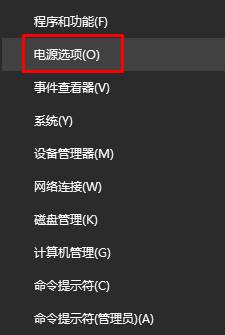
2、在左侧点击【选择电源按钮的功能】;
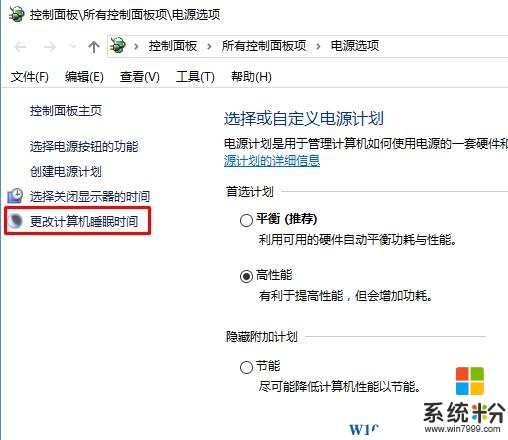
3、在【关闭盖子时】一栏后面将【接通电源】或【使用电池】,都选择【不采取任何操作】,点击保存即可。
完成设置后笔记本电脑合上盖子就不会进入休眠状态了!
步骤:
1、在开始菜单上单击右键,选择【电源选项】;
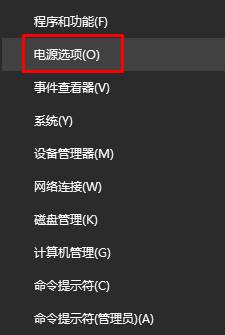
2、在左侧点击【选择电源按钮的功能】;
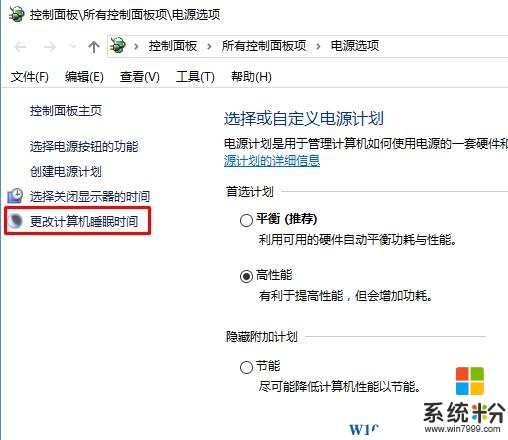
3、在【关闭盖子时】一栏后面将【接通电源】或【使用电池】,都选择【不采取任何操作】,点击保存即可。
完成设置后笔记本电脑合上盖子就不会进入休眠状态了!
我要分享:
相关教程
- ·win10笔记本合上盖子不断网的设置方法!
- ·win10笔记本关闭盖子不自动休眠不关屏幕设置方法!
- ·win10笔记本一盖上就黑屏怎么解决【图文教程】
- ·笔记本自带输入法怎么设置 如何在win10笔记本上设置默认输入法
- ·怎样在笔记本电脑上投屏 Win10笔记本无线投屏方法
- ·win10笔记本不能彻底关机该怎么办?win10笔记本关机 不断电的解决方法!
- ·电脑桌面如何隐藏图标 Windows10系统恢复隐藏的桌面图标方法
- ·windows10儿童模式 Win10电脑的儿童模式设置步骤
- ·文件怎么设置默认打开方式 Win10文件默认打开方式设置方法
- ·笔记本菜单栏怎么设置在底部 怎样把Win10任务栏还原到底部
win10系统教程推荐
- 1 windows10儿童模式 Win10电脑的儿童模式设置步骤
- 2 电脑定时开关机在哪里取消 win10怎么取消定时关机
- 3 可以放在电脑桌面的备忘录 win10如何在桌面上放置备忘录
- 4怎么卸载cad2014 CAD2014清理工具(win10系统)
- 5电脑怎么设置网线连接网络 Win10笔记本电脑有线连接网络设置步骤
- 6电脑桌面无线网络图标不见了 win10 无线网络图标不见了怎么恢复
- 7怎么看到隐藏文件 Win10如何显示隐藏文件
- 8电脑桌面改到d盘,怎么改回c盘 Win10桌面路径修改后怎么恢复到C盘桌面
- 9windows过期不激活会怎么样 win10过期了还能更新吗
- 10windows10中文输入法用不了 Win10打字中文乱码怎么办
win10系统热门教程
- 1 Win10系统修复方法(命令方式修复受损文件、异常故障)
- 2 右键没有管理员运行怎么办 Win10右键没有以管理员身份运行的解决方法
- 3 win10上使用Emoji表情的方法 如何在win10上使Emoji表情
- 4win10怎么删除cmak是文件夹【图文】
- 5更新w10系统提示超时怎么解决【图文教程】
- 6win10如何查看dx版本|win10查看系统dx版本的方法
- 7升级win10后,qq个人文件夹没有读写权限怎么办 升级win10后,如何解决qq个人文件夹没有读写权限的问题
- 8win10打印机不能打印怎么解决
- 9win10怎么设置定时关机|win10设置定时关机的方法
- 10win10多系统总出现Win10推送提示解决方法有哪些 win10多系统总出现Win10推送提示该如何解决
最新win10教程
- 1 电脑桌面如何隐藏图标 Windows10系统恢复隐藏的桌面图标方法
- 2 windows10儿童模式 Win10电脑的儿童模式设置步骤
- 3 文件怎么设置默认打开方式 Win10文件默认打开方式设置方法
- 4笔记本菜单栏怎么设置在底部 怎样把Win10任务栏还原到底部
- 5电脑定时开关机在哪里取消 win10怎么取消定时关机
- 6电脑修复dns Win10 DNS设置错误怎么修复
- 7电脑上隐藏的qq图标怎么出来 Win10任务栏qq图标消失怎么办
- 8win10系统在哪里看 win10系统如何查看电脑配置
- 9电脑输入法打出来的字是繁体字 Windows10输入法变成了繁体怎么转换为简体
- 10怎么打开电脑驱动器 WIN10电脑如何升级驱动程序
